iPhone Cleaner App - iMyfone Umate Pro
Löschen Sie iPhone App-Daten, private Daten, App-Vermächtnisdaten vom iCloud mit einem Klick, schnell, sicher und vollständig.
Wenn Sie viele Apps auf Ihr iPhone laden, füllt sich der Speicherplatz in der Regel schnell. Da alle Apps und ihre Daten über iCloud synchronisiert werden, werden die Informationen im Cache-Speicher gespeichert. Dies kann dazu führen, dass nutzlose Informationen in Ihrem iCloud-Konto gespeichert werden.
Apple bietet seinen Benutzern keine Funktion zum direkten Löschen, wenn man Apps aus der iCloud löschen möchte. Entdecken Sie jetzt unsere Anleitung zum Löschen von Apps auf Cloud!

Wie kann man Apps aus iCloud löschen?
Wie wir wissen, werden alle Daten von heruntergeladenen Apps in iCloud gespeichert. Manchmal kann dies für den Benutzer unangenehm sein, da private Informationen in die Daten der App integriert werden können. Dies kann ein Sicherheitsrisiko darstellen und viel Platz auf dem gesamten Speicherplatz beanspruchen.
Oder Sie haben iCloud Backup aktiviert. Selbst wenn Sie nicht mehr benötigte Apps löschen, ohne iCloud Backup zu löschen, bleiben deren Daten in iCloud gespeichert.
So können Sie iPhone App aus iCloud löschen (iOS 16/17) und Ihren iCloud-Speicher verwalten:
Schritt 1. Öffnen Sie die App "Einstellungen". > Tippen Sie auf Ihren Namen.
Schritt 2. Tippen Sie auf "iCloud". > "Accountspeicher verwalten".
Schritt 3. Tippen Sie auf die App, die Sie löschen möchten. > dann auf "Aus iCloud löschen".
Schritt 4. Tippen Sie auf "Löschen", um die Bestätigung abzugeben.
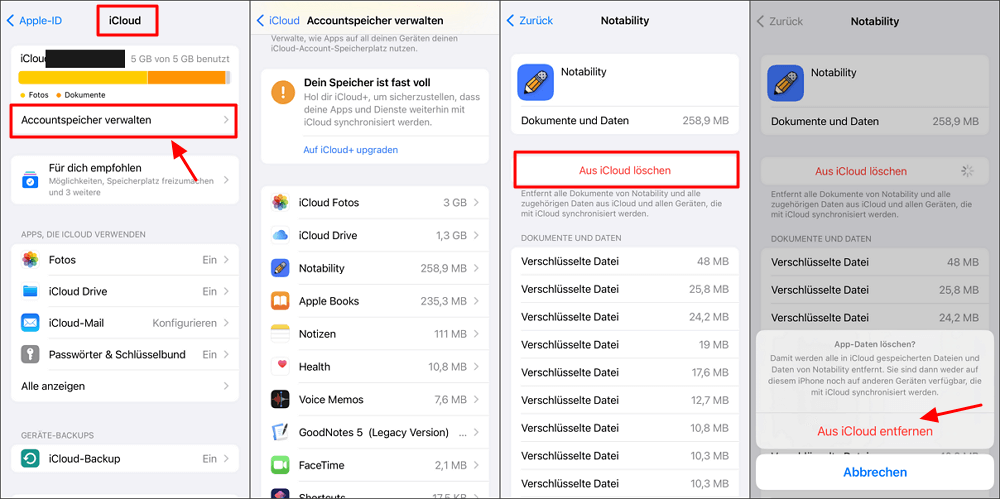
Hinweis:
Wenn Sie eine App aus iCloud löschen, werden alle Daten, die Sie in der App gespeichert haben, auch gelöscht. Stellen Sie sicher, dass Sie diese Daten zuvor sichern, wenn Sie sie nicht verlieren möchten.iPhone Apps komplett aus iCloud löschen (mit einem Klick)
Es ist nicht sehr bequem, Apps einzeln auf iPhone/iPad/iPod Touch mit über 50 Apps aus iCloud zu löschen. iMyFone Umate Pro macht das Löschen von Bulk-Apps zur Realität. iMyFone Umate Pro ist ein leistungsstarkes Tool für die Datenlöschung und Datenfreigabe auf iOS-Geräten. Es bietet eine Reihe von Funktionen, die es zu einer idealen Lösung für eine Vielzahl von Aufgaben machen.
Die wichtigsten Merkmale des iMyFone Umate Pro:
- Umate Pro bietet drei verschiedene Modi zum Löschen von Daten auf Ihrem iOS-Gerät, einschließlich App-Daten aus iCloud löschen.
- Speicherplatz auf Ihrem iOS-Gerät freizugeben, indem unnötige Dateien löschen, wie App-Cache, Junk-Dateien, Große Dateien.
- Umate Pro löscht auch vollständig private Daten, gelöschte Daten und Downloads von Ihrem Gerät, um Ihre Privatsphäre zu schützen.
- Es unterstützt für alle iOS-Geräte, einschließlich iPhone, iPad und iPod touch. Kompatibilität mit Windows und macOS.
Um Apps aus iCloud mit iMyFone Umate Pro zu löschen, gehen Sie folgendermaßen vor:
Schritt 1. Starten Sie iMyFone UmatePro und verbinden Sie Ihr iPhone oder iPad mit dem Computer. Wählen Sie "Persönliche Fragmente löschen".
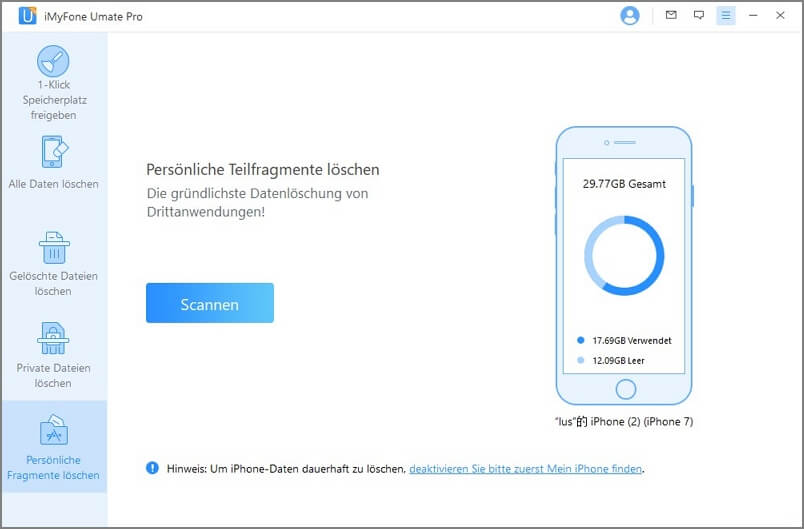
Schritt 2. Sobald der Scan abgeschlossen ist, zeigt Umate Pro die Anzahl der privaten Fragmente an, die von Drittanbieter-Apps hinterlassen wurden, und Sie können die zu löschenden Apps auswählen und auf "Jetzt löschen" klicken.
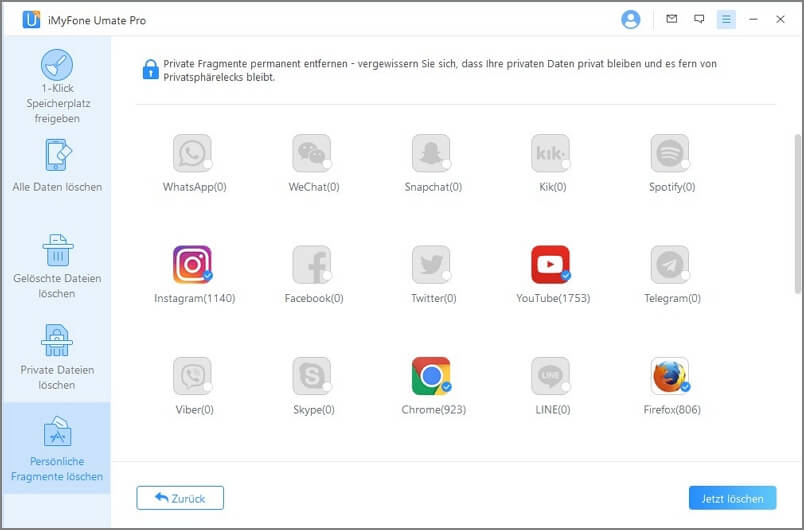
Schritt 3. iMyFone UmatePro wird die App-Daten in iCloud komplett löschen. Der Vorgang kann einige Minuten dauern.
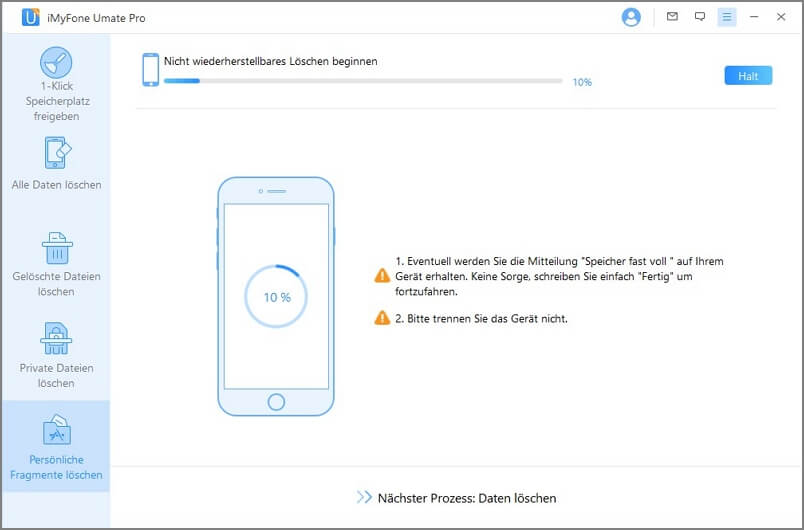
Nachdem Sie diese Schritte abgeschlossen haben, können Sie Ihre iOS 16/17 Apps aus der iCloud erfolgreich löschen. Sie können jetzt die kostenlose Version herunterladen, um es auszuprobieren.
Fazit
Das Löschen von iPhone Apps aus iCloud ist jetzt noch einfacher. Es wird empfohlen, dass Sie iMyFone Umate Pro verwenden, um App-Daten und Dokumente aus iCloud zu entfernen, die Sie nicht mehr benötigen. Damit kann man Apps aus der iCloud löschen, um iCloud von unnötigem Ballast zu befreien. Es wird empfohlen, vorsichtig mit wichtigen Dokumenten umzugehen und sie nicht versehentlich zu löschen.





